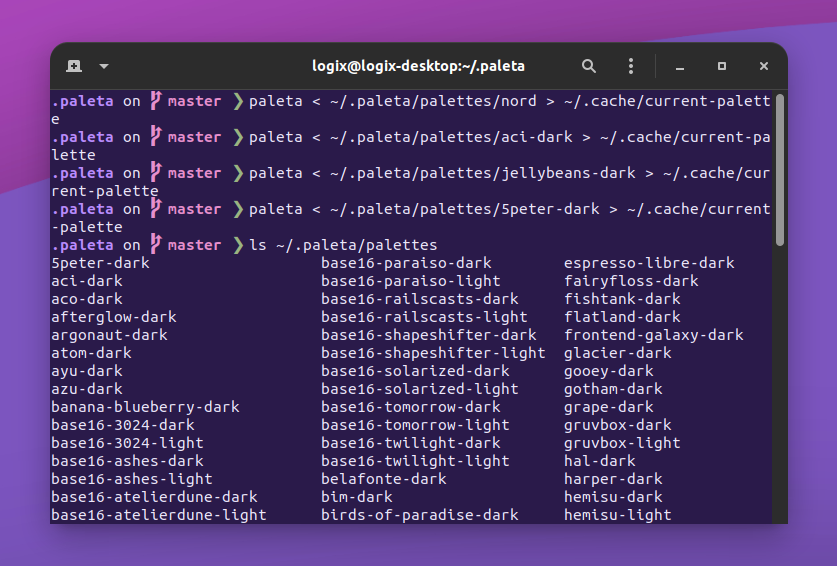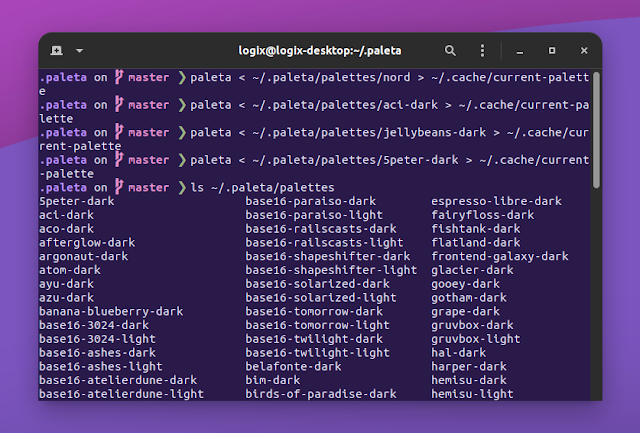
Paleta è uno strumento per cambiare i colori dei terminali al volo, indipendentemente dall’emulatore di terminale utilizzato. Supporta gli emulatori di terminale VTE (GNOME Terminal, Xfce Terminal, Mate Terminal, Guake, Termite, ecc.), Konsole, Alacritty, Kitty, Xterm e urxvt (e probabilmente altri).
Il suo sviluppatore descrive come funziona Paleta:
La maggior parte degli emulatori di terminale supporta una serie di sequenze di escape che consentono la modifica della tavolozza dei colori del terminale. Combinato con la possibilità di scrivere su tutti i dispositivi terminali aperti, ciò consente la creazione di temi in modo veramente indipendente.
Paleta legge un elenco di colori su
, trasforma l’input nell’insieme di sequenze di escape e invia queste sequenze a ogni terminale aperto nel sistema. Inoltre stampa le sequenze su .
Quindi, per gli emulatori di terminale che supportano le sequenze di escape che cambiano colore, Paleta può cambiare i colori di tutti i terminali aperti al volo. Ciò non è permanente e i terminali avviati successivamente utilizzeranno i colori dei terminali precedentemente impostati. Puoi renderlo permanente però, aggiungendo un semplice comando (cat ~/.cache/current-palette) alla tua ~/.bashrc o ~/.zshrc (o qualunque altra shell tu stia usando) file.
Oltre al programma Paleta stesso, il repository GitHub contiene anche più di 150 tavolozze di colori del terminale che puoi utilizzare con questo strumento.
Vale la pena notare che oltre agli emulatori di terminale supportati menzionati sopra, Paleta supporta anche st (semplice terminale), ma solo con l’aiuto di una patch.
Potrebbe piacerti anche: 179 combinazioni di colori per il tuo terminale Linux basato su Gtk (terminale Gnome, Tilix, terminale Xfce, altro)
Questa è una piccola demo GIF di Paleta che ho registrato in precedenza, per mostrare la sua capacità di cambiare i colori del terminale al volo utilizzando GNOME Terminal:
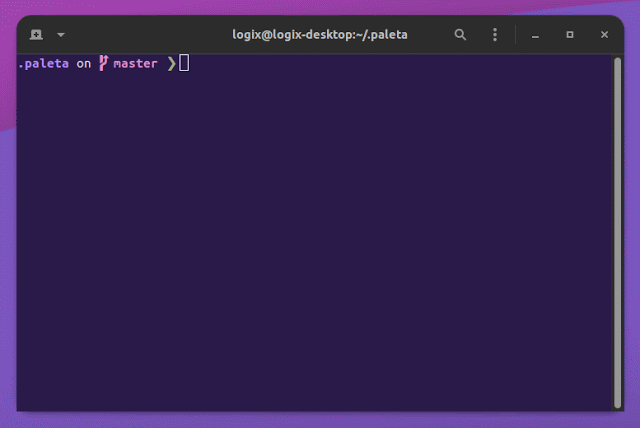
In questa demo sto usando Starship, un prompt della shell veloce scritto in Rust, come mio prompt.
Come installare e utilizzare Paleta per cambiare i colori dei terminali al volo e rendere la modifica permanente
Per Arch Linux / Manjaro c’è un pacchetto Paleta AUR che puoi usare per installare facilmente questo strumento. Questo installa il programma Paleta, ma non le tavolozze dei colori disponibili nel suo repository GitHub.
Per installare l’ultima versione di Paleta da Git, assicurati di avere git installato, quindi clonare il repository (lo cloneremo come file nascosto .paleta cartella nella tua directory home, quindi in seguito possiamo usare le tavolozze dei colori del terminale fornite in questo repository Git), compilare e installare (in /usr/local/bin) il programma:
git clone https://github.com/dylanaraps/paleta ~/.paleta
cd ~/.paleta
make
sudo make installOra puoi usa Paleta per cambiare i colori di tutti gli emulatori di terminale in esecuzione (useremo il nord tavolozza dei colori del terminale in questo esempio):
paleta < ~/.paleta/palettes/nord > ~/.cache/current-paletteIn questo comando, presumo che tu abbia clonato il repository GitHub di Paleta in ~/.paleta come spiegato sopra. In caso contrario, regola il percorso dal comando sopra al file palettes cartella sul tuo sistema (sostituendo ~/.paleta/palettes/nord nel comando).
In alternativa, modificare la tavolozza dei colori del terminale in 5peter-dark tema (dal paleta/palettes cartella):
paleta < ~/.paleta/palettes/5peter-dark > ~/.cache/current-palette
Allo stesso modo, cambia la tavolozza dei colori del terminale con qualsiasi tema disponibile nella cartella tavolozza / tavolozze.
Potrebbe piacerti anche: Visualizza le previsioni del tempo nel tuo terminale con Wttr.in
Dopo aver scelto una tavolozza dei colori del terminale, puoi farlo rendilo permanente (quindi ogni volta che apri un terminale, utilizza questa tavolozza di colori) aggiungendo cat ~/.cache/current-palette nella tua ~/.bashrc / ~/.zshrc (o per qualsiasi altra shell che stai utilizzando).
Inserisci questa riga nel tuo file ~/.bashrc o ~/.zshrc file e fonte il file utilizzando i comandi seguenti (esegui solo il comando echo cat … una volta, perché aggiunge la stessa riga ogni volta che lo esegui, senza controllare se esiste già):
echo 'cat ~/.cache/current-palette' >> ~/.bashrc
source ~/.bashrcecho 'cat ~/.cache/current-palette' >> ~/.zshrc
source ~/.zshrcPotrebbe piacerti anche: eDEX-UI: un’interfaccia per computer fantascientifica completamente funzionante ispirata a TRON Legacy